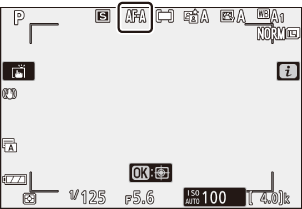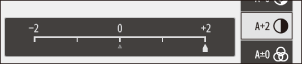Google Translate
ŠIS SERVISS VAR SATURĒT GOOGLE NODROŠINĀTUS TULKOJUMUS. GOOGLE NESNIEDZ NEKĀDAS TIEŠAS VAI NETIEŠAS GARANTIJAS SAISTĪBĀ AR TULKOJUMIEM, TOSTARP UZ JEBKĀDAS GARANTIJAS ATTIECĪBĀ UZ TULKOJUMU PAREIZĪBU, TICAMĪBU, KĀ ARĪ JEBKĀDAS NETIEŠAS GARANTIJAS ATTIECĪBĀ UZ PIEMĒROTĪBU PĀRDOŠANAI, PIEMĒROTĪBU KONKRĒTAM MĒRĶIM UN AUTORTIESĪBU IEVĒROŠANU.
Korporācijas Nikon (turpmāk „Nikon”) atsauces vadlīnijas jūsu ērtībai ir tulkotas, izmantojot tulkošanas programmatūru, ko darbina Google Translate. Ir pieliktas saprātīgas pūles, lai nodrošinātu pareizu tulkojumu, tomēr automatizētās tulkošanas sistēmas nav nedz perfektas, nedz arī paredzētas, lai ar tām aizstātu cilvēkus. Tulkojumi tiek piegādāti kā Nikon atsauces vadlīniju serviss, un tie tiek piegādāti „kā ir”. Netiek sniegtas kādas tiešas vai netiešas garantijas attiecībā uz jebkādu tulkojumu, kas veikti no angļu valodas jebkurā citā valodā, precizitāti, ticamību vai pareizību. Tulkošanas programmatūras ierobežojumu dēļ daļa satura (piemēram, attēli, video, Flash utt.) var nebūt pārtulkota precīzi un pareizi.
Oficiālais teksts ir atsauces vadlīniju angļu valodas versija. Jebkādas neatbilstības vai atšķirības nav saistošas, un tām nav juridiskas ietekmes attiecībā uz atbilstību paredzētajiem mērķiem vai to izpildi. Ja rodas jebkādi jautājumi saistībā ar tulkotajās atsauces vadlīnijā sniegtās informācijas pareizību, skatiet vadlīniju versiju angļu valodā, kas ir to oficiālā versija.
Fotoattēlu režīma i izvēlne
Pēc noklusējuma iestatījumiem fotoattēlu režīma i izvēlnē tiek parādīti šādi vienumi.
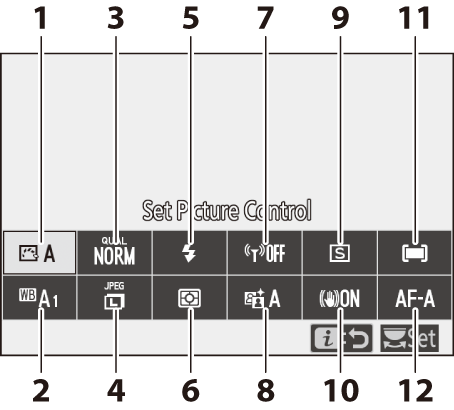
- Iestatīt Picture Control ( 0 Iestatīt Picture Control )
- Baltā balanss ( 0 baltā balanss )
- Attēla kvalitāte ( 0 attēla kvalitāte )
- Attēla izmērs ( 0 attēla izmērs )
- Zibspuldzes režīms ( 0 zibspuldzes režīms )
- Mērīšana ( 0 mērīšana )
- Wi-Fi savienojums ( 0 Wi-Fi savienojums )
- Aktīvā D-Lighting ( 0 Aktīvā D-Lighting )
- Atbrīvošanas režīms ( 0 Atbrīvošanas režīms )
- Optiskā VR ( 0 Optical VR )
- AF apgabala režīms ( 0 AF apgabala režīms )
- Fokusa režīms ( 0 fokusa režīms )
Iestatiet Picture Control
Izvēlieties Picture Control atbilstoši objektam vai sižeta veidam.
| Opcija | Apraksts | |
|---|---|---|
| n | Auto | Kamera automātiski pielāgo nokrāsas un toņus, pamatojoties uz standarta Picture Control . Portreta objektu sejas krāsa izskatīsies maigāka, un tādi elementi kā lapotne un debesis āra uzņēmumos būs spilgtāki nekā attēlos, kas uzņemti ar standarta Picture Control . |
| Q | Standarta | Standarta apstrāde līdzsvarotiem rezultātiem. Ieteicams lielākajai daļai situāciju. |
| R | Neitrāls | Minimāla apstrāde dabīgiem rezultātiem. Izvēlieties fotogrāfijām, kuras vēlāk tiks apstrādātas vai retušētas. |
| S | Spilgts | Attēli ir uzlaboti, lai iegūtu spilgtu fotodrukas efektu. Izvēlieties fotoattēliem, kas izceļ galvenās krāsas. |
| T | Vienkrāsains | Uzņemiet vienkrāsainas fotogrāfijas. |
| o | Portrets | Apstrādājiet portretus ādai ar dabisku tekstūru un noapaļotu sajūtu. |
| p | Ainava | Rada dinamiskas ainavas un pilsētas ainavas. |
| q | Plakans | Detaļas tiek saglabātas plašā toņu diapazonā, sākot no izgaismotajiem līdz ēnām. Izvēlieties fotogrāfijām, kuras vēlāk tiks plaši apstrādātas vai retušētas. |
| k 01– k 20 |
Creative Picture Control | Izvēlieties kādu no tālāk norādītajām attēla vadīklām — katra ir unikāla nokrāsu, toņu, piesātinājuma un citu iestatījumu kombinācija, kas pielāgota konkrētam efektam: Sapnis , Rīts , Popmūzika , Svētdiena , Drūms , Dramatisks , Klusums , Balināts , Melanholisks , Tīrs , Džinss , Rotaļlieta , sēpija , zila , sarkana , rozā , ogle , grafīts , binārais un ogleklis . |
Lai skatītu Picture Control iestatījumus, iezīmējiet Picture Control un nospiediet 3 . Iestatījumu izmaiņas var priekšskatīt displejā ( 0 Attēla vadības pārveidošana ).
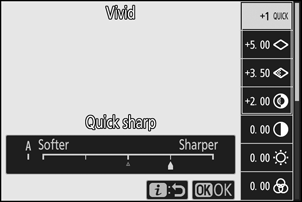
Pašreizējā Picture Control uzņemšanas laikā tiek norādīta ar ikonu displejā.
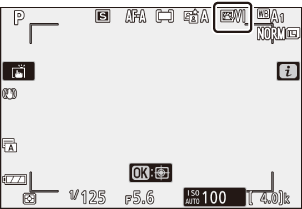
Attēla vadības pārveidošana
Attēlu vadīklas var mainīt, lai tās atbilstu sižetam vai fotogrāfa radošajiem nolūkiem. Izvēlnē i iezīmējiet Set Picture Control un nospiediet J , lai parādītu Picture Control sarakstu, pēc tam iezīmējiet Picture Control un nospiediet 3 lai parādītu Picture Control iestatījumus. Nospiediet 1 vai 3 , lai iezīmētu vajadzīgo iestatījumu, un nospiediet 4 vai 2 , lai izvēlētos vērtību ar soli 1, vai grieziet apakškomandu skalu, lai izvēlētos vērtību ar soli 0,25 (pieejamās opcijas atšķiras atkarībā no atlasītās Picture Control ). Noklusējuma iestatījumus var atjaunot, nospiežot pogu O
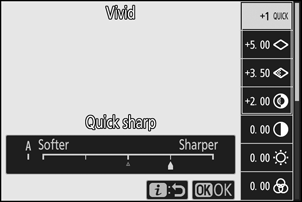
Pēc iestatījumu pielāgošanas atbilstoši savām vēlmēm nospiediet J , lai izmaiņas stātos spēkā un atgrieztos i izvēlnē. Attēlu vadīklas, kas ir mainītas no noklusējuma iestatījumiem, ir apzīmētas ar zvaigznīti (“ U ”).
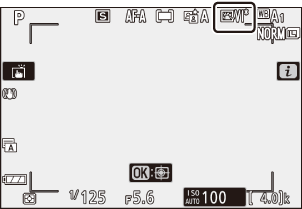
Indikators j zem vērtību displeja Picture Control iestatījumu izvēlnē norāda iestatījuma iepriekšējo vērtību.
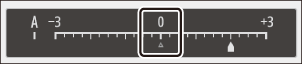
Atlasot A (automātisko) opciju, kas pieejama dažiem iestatījumiem, kamera var automātiski pielāgot iestatījumu. Rezultāti atšķiras atkarībā no ekspozīcijas un objekta pozīcijas kadrā.
Ir pieejami šādi iestatījumi:
| Opcija | Apraksts | |
|---|---|---|
| Efekta līmenis | Izslēdziet vai pastipriniet Creative Picture Control efektu. | |
| Ātri asa | Ātri pielāgojiet līmeņus līdzsvarotai asināšanai , vidējas diapazona asināšanai un skaidrībai . Varat arī individuāli pielāgot šādus parametrus:
|
|
| Asināšana | ||
| Vidēja diapazona asināšana | ||
| Skaidrība | ||
| Kontrasts | Pielāgojiet kontrastu. | |
| Spilgtums | Palieliniet vai samaziniet spilgtumu, nezaudējot detaļu gaišajā vai ēnā. | |
| Piesātinājums | Kontrolējiet krāsu spilgtumu. | |
| Nokrāsa | Pielāgojiet nokrāsu. | |
| Filtra efekti | Imitējiet krāsu filtru ietekmi uz vienkrāsainiem attēliem. | |
| Tonizēšana | Izvēlieties vienkrāsainos attēlos izmantoto nokrāsu. Nospiežot 3 , ja ir atlasīta opcija, kas nav B&W (melnbalta), tiek parādītas piesātinājuma opcijas. | |
| Tonēšana ( Creative Picture Control ) |
Pielāgojiet radošajām attēla vadīklām izmantoto krāsu toni. | |
Izvēlieties kādu no tālāk norādītajām iespējām.
| Režīms | Iestatījums |
|---|---|
| Y (dzeltens) | Šīs opcijas uzlabo kontrastu, un tās var izmantot, lai ainavu fotogrāfijās samazinātu debesu spilgtumu. Oranžs rada lielāku kontrastu nekā dzeltens, sarkans vairāk kontrasts nekā oranžs. |
| O (oranža) | |
| R (sarkans) | |
| G (zaļš) | Zaļā krāsa mīkstina ādas toņus, un to var izmantot portretiem. |
Baltā balanss
Pielāgojiet baltā balansu (plašāku informāciju skatiet sadaļā “Baltā balanss”, 0 Baltā balanss ).
| Opcija | |
|---|---|
| 4 Auto | |
| Saglabājiet baltu (samazināt siltās krāsas) | |
| Saglabājiet kopējo atmosfēru | |
| Saglabājiet siltas apgaismojuma krāsas | |
| D Dabiskās gaismas auto | |
| H Tieša saules gaisma | |
| G Mākoņains | |
| M Ēna | |
| J Kvēlspuldze | |
| I Fluorescējoša | |
| Nātrija tvaika lampas | |
| Silti balta fluorescējoša | |
| Balta fluorescējoša | |
| Vēsi balta fluorescējoša | |
| Dienas balta fluorescējoša | |
| Dienasgaismas dienasgaismas spuldze | |
| Augsta temp. dzīvsudraba tvaiki | |
| 5 Zibspuldze | |
| K Izvēlieties krāsas temperatūru | |
| L Iepriekš iestatīta rokasgrāmata | |
Nospiežot 3 , kad ir iezīmēts Auto vai Fluorescent , tiek parādītas iezīmētā vienuma apakšopcijas.

Pašreizējā baltā balansa opcija uzņemšanas laikā tiek norādīta ar ikonu displejā.
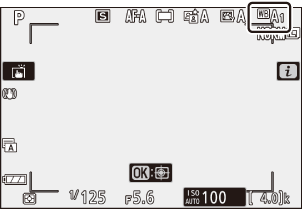
Precīza baltā balansa noregulēšana
i i atlasot White balance (Baltā balanss), tiek parādīts baltā balansa opciju saraksts. Ja ir iezīmēta cita opcija, nevis Izvēlēties krāsu temperatūru , precīzās regulēšanas opcijas var parādīt, nospiežot 3 . Visas izmaiņas precizēšanas opcijās var priekšskatīt displejā.
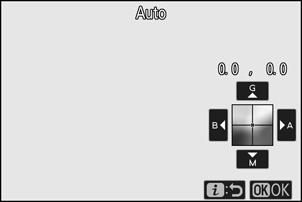
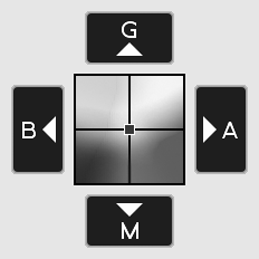
| G | Palieliniet zaļo krāsu |
|---|---|
| B | Palieliniet zilo krāsu |
| A | Palieliniet dzintaru |
| M | Palieliniet fuksīna krāsu |
Pieskarieties bultiņām displejā vai izmantojiet kursortaustiņu, lai precīzi noregulētu baltā balansu. Nospiediet J , lai saglabātu iestatījumus un atgrieztos i izvēlnē.
Zvaigznīte (" U ") blakus baltā balansa ikonai uzņemšanas displejā norāda, ka ir spēkā precīzā regulēšana.
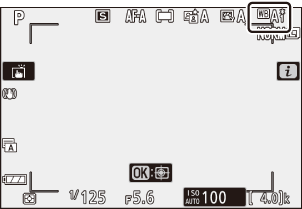
Krāsu temperatūras izvēle
i i atlasot White balance (Baltā balanss), tiek parādīts baltā balansa opciju saraksts. Kad ir iezīmēts Izvēlieties krāsu temperatūru , krāsu temperatūras opcijas var apskatīt, nospiežot 3 .
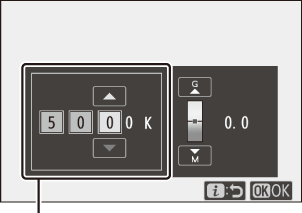
Vērtība A mber- Blu ass
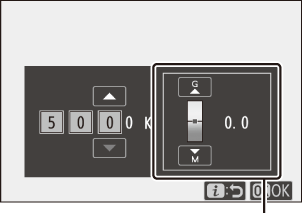
Green – M agenta ass vērtība
Nospiediet 4 vai 2 , lai iezīmētu ciparus uz Amber - Blue vai Green - M agenta ass, un nospiediet 1 vai 3 , lai mainītu. Nospiediet J , lai saglabātu iestatījumus un atgrieztos i izvēlnē. Ja Green – M agenta asij ir atlasīta vērtība, kas nav nulle, blakus baltā balansa ikonai tiks parādīta zvaigznīte (“ U “).
Iepriekš iestatīta rokasgrāmata
Iepriekš iestatītā rokasgrāmata tiek izmantota, lai ierakstītu un atsauktu līdz sešiem pielāgotiem baltā balansa iestatījumiem, lai fotografētu jauktā apgaismojumā vai kompensētu gaismas avotus ar spēcīgu krāsu atveidi. Veiciet tālāk norādītās darbības, lai izmērītu iepriekš iestatītā manuālā baltā balansa vērtību.
-
Parādīt baltā balansa sākotnējos iestatījumus.
i izvēlnes baltā balansa displejā iezīmējiet Preset manual un nospiediet 3 , lai parādītu baltā balansa sākotnējo iestatījumu sarakstu.
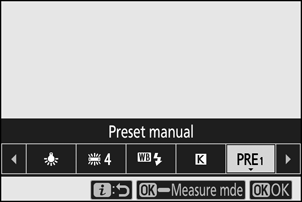
-
Izvēlieties sākotnējo iestatījumu.
Iezīmējiet vajadzīgo baltā balansa sākotnējo iestatījumu (d-1 līdz d-6) un nospiediet J , lai atlasītu iezīmēto sākotnējo iestatījumu un atgrieztos i izvēlnē.
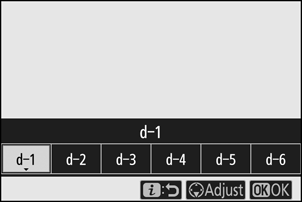
-
Izvēlieties tiešās mērīšanas režīmu.
i i iezīmējiet White balance (Baltā balanss) un nospiediet un turiet J , līdz fotografēšanas displejā sāk mirgot ikona L un kadra centrā parādās baltā balansa mērķis ( r ).
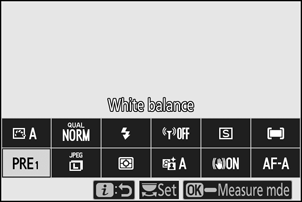
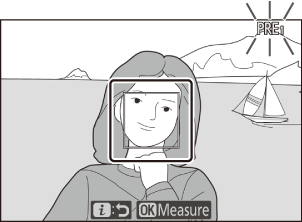
-
Izmēriet baltā balansu.
Lai izmērītu baltā balansu, pieskarieties baltam vai pelēkam objektam vai izmantojiet kursortaustiņu, lai novietotu r virs balta vai pelēka displeja zonas, un nospiediet J vai nospiediet aizvara atbrīvošanas pogu līdz galam (ņemiet vērā, ka r nevar pārvietot, ja ir iespējota iebūvētā zibspuldze vai ir pievienota papildu zibspuldze; tādā gadījumā jums būs jāmēra baltā balanss, kadra centrā novietojot baltu vai pelēku objektu).
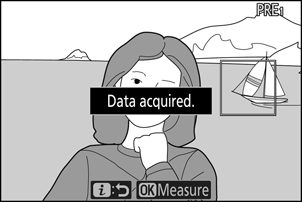
Ja kamera nevar izmērīt baltā balansu, tiks parādīts ziņojums. Mēģiniet vēlreiz izmērīt baltā balansu ar citu mērķi.
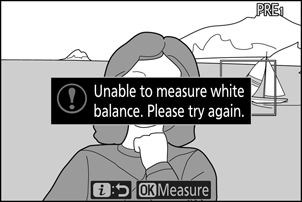
-
Iziet no tiešās mērīšanas režīma.
Nospiediet pogu i , lai izietu no tiešās mērīšanas režīma.
Iepriekš iestatīta manuāla baltā balansa mērīšana
Iepriekš iestatīto manuālo baltā balansu nevar izmērīt, kamēr notiek HDR vai vairāku ekspozīciju uzņemšana.
Tiešās mērīšanas režīms tiks pārtraukts, ja laikā, kas atlasīts pielāgotajam iestatījumam c3 ( Izslēgšanās aizkave ) > Gaidstāves taimeris, netiks veiktas nekādas darbības.
Iepriekšējo iestatījumu pārvaldība
Fotografēšanas izvēlnes opciju Baltā balanss > Sākotnēji iestatīts manuāli var izmantot, lai kopētu baltā balansu no esošas fotogrāfijas uz atlasīto sākotnējo iestatījumu, pievienotu komentārus vai aizsargātu sākotnējos iestatījumus.
Iepriekš iestatīta rokasgrāmata: iepriekš iestatīta iestatījuma izvēle
Lai izvēlētos sākotnējo iestatījumu, fotoattēlu uzņemšanas izvēlnē atlasiet Baltā balanss > Iepriekš iestatīts manuāli , pēc tam iezīmējiet sākotnējo iestatījumu un nospiediet J . Ja atlasītajam priekšiestatījumam pašlaik nav vērtības, baltā balanss tiks iestatīts uz 5200 K, tāpat kā tiešā saules gaisma .
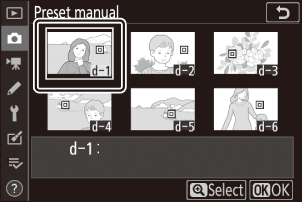
Attēla kvalitāte
Izvēlieties fotogrāfiju faila formātu.
| Opcija | Apraksts |
|---|---|
| NEF ( RAW ) + JPEG labi |
Ierakstiet divas katra fotoattēla kopijas: NEF ( RAW ) attēlu un JPEG kopiju. Atskaņošanas laikā tiek parādīta tikai JPEG kopija, bet, dzēšot JPEG kopiju, tiek izdzēsts arī NEF ( RAW ) attēls. NEF ( RAW ) attēlu var skatīt tikai, izmantojot datoru. |
| NEF ( RAW ) + JPEG normāls |
|
| NEF ( RAW ) + Pamata JPEG |
|
| NEF (RAW) | Ierakstiet fotoattēlus NEF ( RAW ) formātā. |
| JPEG labi | Ierakstiet fotoattēlus JPEG formātā. Saspiešana palielinās un faila lielums samazinās, kad kvalitāte mainās no “labas” līdz “normālai” uz “pamata”. |
| JPEG normāls | |
| Pamata JPEG |
Pašreiz izvēlētā opcija uzņemšanas laikā tiek parādīta displejā.
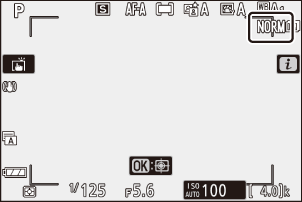
- NEF ( RAW ) failiem ir paplašinājums “*.nef”.
- NEF ( RAW ) attēlu konvertēšanas process citos īpaši pārnēsājamos formātos, piemēram, JPEG tiek saukts par “ NEF ( RAW ) apstrādi”. Šī procesa laikā var brīvi pielāgot Picture Controls un iestatījumus, piemēram, ekspozīcijas kompensāciju un baltā balansu.
- Pašus RAW datus neietekmē NEF ( RAW ) apstrāde, un to kvalitāte paliks nemainīga, pat ja attēli tiek apstrādāti vairākas reizes ar dažādiem iestatījumiem.
- NEF ( RAW ) apstrādi var veikt kamerā, izmantojot NEF ( RAW ) apstrādes vienumu retušēšanas izvēlnē, vai datorā, izmantojot Nikon NX Studio programmatūru. NX Studio ir pieejama bez maksas no Nikon lejupielādes centra.
Attēla izmērs
Izvēlieties izmēru, kādā tiek ierakstītas fotogrāfijas.
Pašreiz izvēlētā opcija uzņemšanas laikā tiek parādīta displejā.
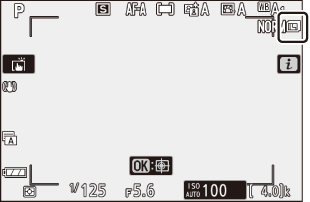
Fotoattēlu fiziskie izmēri pikseļos atšķiras atkarībā no opcijas, kas atlasīta opcijai Izvēlēties attēla apgabalu fotoattēlu uzņemšanas izvēlnē.
| Attēla apgabals | Attēla izmērs | ||
|---|---|---|---|
| Liels | Vidēja | Mazs | |
| DX (24 × 16) | 5568 × 3712 | 4176 × 2784 | 2784 × 1856 |
| 1:1 (16 × 16) | 3712 × 3712 | 2784 × 2784 | 1856 × 1856 |
| 16:9 (24 × 14) | 5568 × 3128 | 4176 × 2344 | 2784 × 1560 |
Zibspuldzes režīms
Izvēlieties zibspuldzes režīmu iebūvētajai zibspuldzei. Pieejamās opcijas ir atkarīgas no režīma, kas atlasīts ar režīma ciparripu.
| Opcija | Pieejams | |
|---|---|---|
| I | Uzpildes zibspuldze | P , S , A , M |
| J | Sarkano acu efekta samazināšana | |
| L | Lēna sinhronizācija | P , A |
| K | Lēna sinhronizācija + sarkano acu efekts | |
| M | Aizmugurējā aizkara sinhronizācija | P , S , A , M |
| X | Auto | b , k , p , n , s , f , V , T , U , 5 |
| C | Automātiska + sarkano acu efekta samazināšana | b , k , p , n , s , f , V , T , U , 5 |
| D | Automātiska lēna sinhronizācija | o |
| E | Automātiska lēna sinhronizācija + sarkano acu efekts | o |
| s | Zibspuldze izslēgta | b , P , S , A , M , k , p , n , o , s , f , V , T , U , 5 |
Pašreiz izvēlētā opcija uzņemšanas laikā tiek apzīmēta ar ikonu displejā.
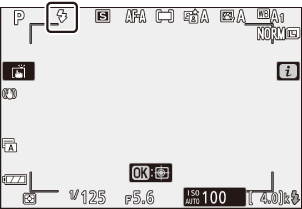
Zibspuldzes režīmi ir pieejami ar papildu zibspuldzēm
Zibspuldzes režīmi, kas ir pieejami, ja ir pievienota papildu zibspuldze, atšķiras atkarībā no režīma, kas atlasīts ar režīma ciparripu.
| Opcija | Pieejams | |
|---|---|---|
| I | Uzpildes zibspuldze | b , P , S , A , M , k , l , p , m , n , r , s , t , d , e , f , g , j , z , V , T , U , 5 , 6 , 1 , 2 , 3 |
| J | Sarkano acu efekta samazināšana | b , P , S , A , M , k , l , p , m , n , r , s , t , d , e , f , g , j , z , V , T , U , 5 , 6 , 1 , 2 , 3 |
| L | Lēna sinhronizācija | P , A , o |
| K | Lēna sinhronizācija + sarkano acu efekts | P , A , o |
| M | Aizmugurējā aizkara sinhronizācija | P , S , A , M |
| X | Auto | — |
| C | Automātiska + sarkano acu efekta samazināšana | — |
| D | Automātiska lēna sinhronizācija | — |
| E | Automātiska lēna sinhronizācija + sarkano acu efekts | — |
| s | Zibspuldze izslēgta | b , P , S , A , M |
Mērīšana
Mērīšana nosaka, kā kamera iestata ekspozīciju. Ir pieejamas šādas opcijas:
| Opcija | Apraksts | |
|---|---|---|
| L | Matricas mērīšana | Kamera mēra plašu kadra laukumu un iestata ekspozīciju atbilstoši toņu sadalījumam, krāsai, kompozīcijai un attālumam, lai rezultāti būtu tuvu tiem, ko var redzēt ar neapbruņotu aci. |
| M | Centrā svērtā mērīšana | Kamera mēra visu kadru, bet lielāko svaru piešķir apgabalam kadra centrā, kura lielumu var izvēlēties, izmantojot pielāgoto iestatījumu b3 ( Centrā svērtais apgabals ). Šis ir klasisks portretu mērītājs, un tas ir ieteicams arī tad, ja tiek izmantoti filtri ar ekspozīcijas koeficientu (filtra koeficientu) virs 1 ×. |
| N | Punkta mērīšana | Kamera mēra ⌀3,5 mm apli (atbilst aptuveni 2,5% no kadra), kura centrā ir pašreizējais fokusa punkts, tādējādi ļaujot mērīt objektus, kas atrodas ārpus centra (ja ir spēkā automātiskais apgabala AF, tā vietā kamera mērīs centrālais fokusa punkts). Punkta mērīšana nodrošina, ka objekts tiks pareizi eksponēts pat tad, ja fons ir daudz gaišāks vai tumšāks. |
| t | Izceltā mērīšana | Kamera piešķir vislielāko svaru izcēlumiem. Izmantojiet šo opciju, lai samazinātu detaļu zudumu spilgtā vietā, piemēram, fotografējot uz skatuves prožektoru apgaismojumu. |
Pašreiz izvēlētā opcija uzņemšanas laikā tiek apzīmēta ar ikonu displejā.
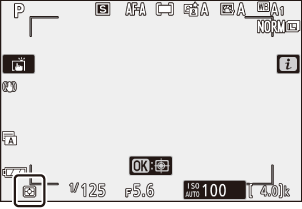
Wi-Fi savienojums
Iespējot vai atspējot Wi-Fi . Iespējojiet Wi-Fi , lai izveidotu bezvadu savienojumus ar datoriem vai starp kameru un viedtālruņiem vai planšetdatoriem (viedajām ierīcēm), kurā darbojas lietotne SnapBridge .
Kad Wi-Fi ir iespējots, kamera parāda Wi-Fi ikonu.
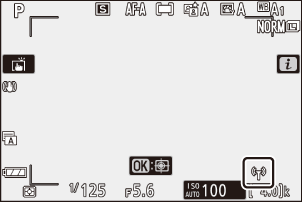
Lai izslēgtu Wi-Fi , izvēlnē i iezīmējiet Wi-Fi savienojumu un nospiediet J . Ja Wi-Fi pašlaik ir iespējots, tiks parādīta uzvedne Aizvērt Wi-Fi savienojumu ; nospiediet J , lai pārtrauktu savienojumu.
Aktīvā D-Lighting
Aktīvā D-Lighting saglabā detaļas gaišajos un ēnās, radot fotogrāfijas ar dabisku kontrastu. Izmantojiet augsta kontrasta ainām, piemēram, fotografējot spilgti apgaismotu āra ainavu caur durvīm vai logu vai fotografējot ēnainus objektus saulainā dienā. Tas ir visefektīvākais, ja to lieto kopā ar matricas mērīšanu.

Izslēgts

Y Auto
| Opcija | Apraksts | |
|---|---|---|
| Y | Auto | Kamera automātiski pielāgo aktīvo D-Lighting, reaģējot uz fotografēšanas apstākļiem (tomēr režīmā M , Y Auto ir līdzvērtīgs Q Normal ). |
| Z | Īpaši augsts | Izvēlieties veiktā aktīvā D-Lighting apjomu no Z Īpaši augsts , P Augsts , Q Normāls un R Zems . |
| P | Augsts | |
| Q | Normāls | |
| R | Zems | |
| c | Izslēgts | Aktīvais D-Lighting izslēgts. |
Pašreiz izvēlētā opcija uzņemšanas laikā tiek apzīmēta ar ikonu displejā.
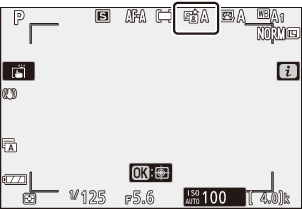
Fotoattēlos, kas uzņemti ar Active D-Lighting, var parādīties trokšņi (nejauši izvietoti spilgti pikseļi, migla vai līnijas). Dažiem objektiem var būt redzams nevienmērīgs ēnojums. Aktīvā D-Lighting netiek izmantota pie augsta ISO jutības (Hi 1 un Hi 2), tostarp augsta jutība, kas atlasīta, izmantojot automātisko ISO jutības vadību.
Atbrīvošanas režīms
Izvēlieties darbību, kas tiek veikta, kad aizvara atbrīvošanas poga ir nospiesta līdz galam.
| Opcija | Apraksts | |
|---|---|---|
| U | Viens rāmis | Kamera uzņem vienu fotoattēlu katru reizi, kad tiek nospiesta aizvara atbrīvošanas poga. |
| V | Nepārtraukta L | Kamēr aizvara atbrīvošanas poga ir nospiesta, kamera ieraksta 1–4 kadrus sekundē. Kadru nomaiņas ātrumu var izvēlēties, griežot apakškomandu pārslēgu, kad atlaišanas režīma izvēlnē ir iezīmēts Continuous L. |
| W | Nepārtraukta H | Kamēr aizvara atbrīvošanas poga ir nospiesta, kamera ieraksta līdz aptuveni 5 kadriem sekundē. |
| X | Nepārtraukts H (pagarināts) | Kamēr aizvara atbrīvošanas poga ir nospiesta, kamera ieraksta līdz aptuveni 11 kadriem sekundē. Nevar izmantot iebūvēto zibspuldzi un papildu zibspuldzes. Mirgošanas samazināšanai nav nekādas ietekmes. |
| E | Taimeris | Uzņemiet attēlus ar taimeri ( 0 Taimeris ). |
Nospiežot 3 , kad ir iezīmēts Continuous L, tiek parādītas kadru kustības ātruma opcijas.
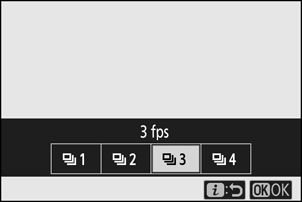
Pašreizējais atbrīvošanas režīms tiek parādīts ar ikonu uzņemšanas displejā.
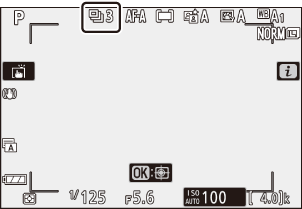
Nepārtrauktā mazā ātruma un nepārtrauktā liela ātruma režīmā displejs tiek atjaunināts reāllaikā pat fotografēšanas laikā.
Kadru virzīšanas ātrums mainās atkarībā no kameras iestatījumiem. Aptuvenās maksimālās likmes pie dažādiem iestatījumiem ir norādītas zemāk esošajā tabulā.
| Atbrīvošanas režīms | Attēla kvalitāte | Bitu dziļums | Klusā fotogrāfija | |
|---|---|---|---|---|
| Izslēgts | Ieslēgts | |||
| Nepārtraukta L | JPEG | — | Lietotāja izvēlēts | |
| NEF ( RAW )/ NEF ( RAW ) + JPEG |
12 | |||
| 14 | ||||
| Nepārtraukta H | JPEG | — | 5 kadri sekundē | 4,5 kadri sekundē |
| NEF ( RAW )/ NEF ( RAW ) + JPEG |
12 | |||
| 14 | 4 kadri/s | |||
| Nepārtraukta H (pagarināts) |
JPEG | — | 11 kadri/s * | 11 kadri sekundē |
| NEF ( RAW )/ NEF ( RAW ) + JPEG |
12 | |||
| 14 | 9 kadri sekundē | 8,5 kadri sekundē | ||
10 kadri/s, ja pielāgotajam iestatījumam d4 ( Shutter type ) ir atlasīts Elektroniskais priekšējā aizkara aizvars .
Atkarībā no kameras iestatījumiem katra sērijveida ekspozīcija var neregulāri mainīties. To var novērst, fiksējot ekspozīciju ( 0 Fokusa un ekspozīcijas bloķēšana ).
Kamera ir aprīkota ar atmiņas buferi pagaidu glabāšanai, kas ļauj turpināt fotografēšanu, kamēr fotogrāfijas tiek saglabātas atmiņas kartē. Aptuvenais attēlu skaits, ko var saglabāt buferī ar pašreizējiem iestatījumiem, tiek parādīts ekspozīcijas skaitīšanas displejos, kamēr aizvara atbrīvošanas poga ir nospiesta līdz pusei.
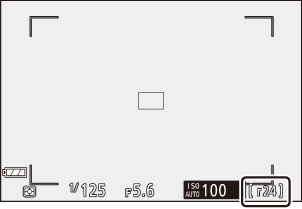
Kamēr fotogrāfijas tiek ierakstītas atmiņas kartē, iedegsies atmiņas kartes piekļuves indikators. Atkarībā no uzņemšanas apstākļiem un atmiņas kartes veiktspējas ierakstīšana var ilgt no dažām sekundēm līdz dažām minūtēm. Neizņemiet atmiņas karti un neizņemiet akumulatoru, kamēr piekļuves indikators nav nodzisis. Ja kamera tiek izslēgta, kamēr dati paliek buferī, barošana netiks izslēgta, kamēr nav ierakstīti visi buferī esošie attēli. Ja akumulators ir izlādējies, kamēr attēli paliek buferī, aizvara atbrīvošana tiks atspējota un attēli tiks pārsūtīti uz atmiņas karti.
Taimeris
Taimera režīmā, nospiežot aizvara atbrīvošanas pogu, tiek palaists taimeris, un pēc taimera beigām tiek uzņemts fotoattēls.
-
Izvēlnē i atlasiet Release mode , iezīmējiet Taimeris un nospiediet 3 .
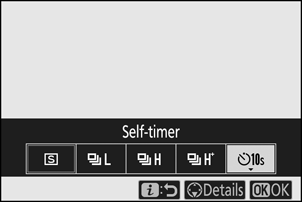
-
Izvēlieties automātiskā taimera atbrīvošanas aizkavi un kadru skaitu.
Kad iestatījumi ir pabeigti, nospiediet J
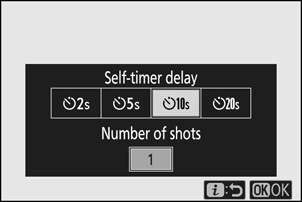
-
Kadrējiet fotoattēlu un fokusējiet.
Atbrīvošanas prioritātes fokusa režīmos, tostarp AF-S , taimeris nesāksies, ja vien kamera nespēs fokusēties.
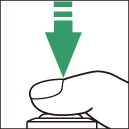
-
Sāciet taimeri.
Nospiediet aizvara atbrīvošanas pogu līdz galam, lai palaistu taimeri. Displejā parādīsies ikona E , un taimera indikators sāks mirgot, apturot divas sekundes pirms fotoattēla uzņemšanas.
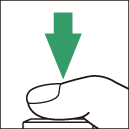
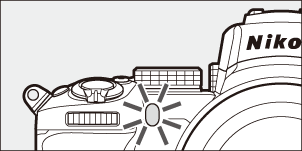
Optiskā VR
Izvēlieties, vai iespējot optisko vibrāciju samazināšanu. Pieejamās opcijas atšķiras atkarībā no objektīva.
| Opcija | Apraksts | |
|---|---|---|
| C | Normāls (VR iespējots) |
Izvēlieties, lai uzlabotu optisko vibrāciju samazināšanu, fotografējot statiskus objektus. |
| D | Sports | Izvēlieties, fotografējot sportistus un citus objektus, kas pārvietojas ātri un neparedzami. |
| E | Izslēgts | Optiskā vibrāciju samazināšana izslēgta. |
Opcijas, kas nav Izslēgtas, uzņemšanas laikā tiek parādītas ar ikonu displejā.
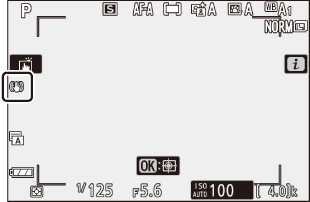
Optiskā VR var nebūt pieejama ar dažiem objektīviem. Ja izmantojat vibrāciju samazināšanu, pirms fotografēšanas pagaidiet, līdz displejā redzamais attēls stabilizējas. Dažiem objektīviem attēls displejā var arī svārstīties pēc aizvara atlaišanas; tas ir normāli un neliecina par darbības traucējumiem. Ņemiet vērā, ka iestatījumi objektīviem ar optisko vibrāciju samazināšanu, kas uzstādīti uz statīva vai monopoda, var atšķirties atkarībā no objektīva; sīkāku informāciju skatiet objektīva rokasgrāmatā.
Kadru panoramēšanai ieteicams lietot Normal vai Sport . Režīmos Normal un Sport optisko vibrāciju samazināšana attiecas tikai uz kustībām, kas neietilpst panorāmā (ja kamera tiek panoramēta horizontāli, piemēram, optiskā vibrāciju samazināšana tiks piemērota tikai vertikālai vibrācijai).
AF apgabala režīms
AF apgabala režīms nosaka, kā kamera izvēlas fokusa punktu autofokusam. Papildinformāciju skatiet sadaļā “AF apgabala režīms” ( 0 AF-Area Mode ).
| Opcija | |
|---|---|
| 3 | Precīzs AF |
| d | Viena punkta AF |
| e | Dinamiskā apgabala AF |
| f | Plaša apgabala AF (S) |
| g | Plaša apgabala AF (L) |
| h | Automātiskais apgabals AF |
Pašreiz atlasītā opcija uzņemšanas laikā tiek parādīta ar ikonu displejā.
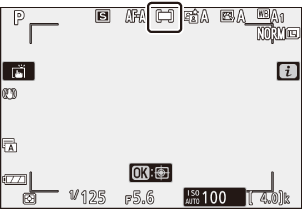
Fokusa režīms
Fokusa režīms nosaka, kā kamera fokusējas. Papildinformāciju skatiet sadaļā “Fokusa režīma izvēle” ( 0 Fokusa režīma izvēle ).
| Opcija | |
|---|---|
| AF-A | AF režīma automātiskais pārslēgs |
| AF-S | Viens AF |
| AF-C | Nepārtraukts AF |
| MF | Manuālais fokuss |
Pašreiz atlasītā opcija uzņemšanas laikā tiek parādīta ar ikonu displejā.